لقد قمنا باختبار وتصنيف أفضل مسجلات الشاشة المجانية التي تسهل تسجيل كل ما يحدث على جهاز الكمبيوتر الخاص بك ، مع اضافة التوجيهات والتعليقات التوضيحية إذا أردت.
من المهم اختيار مسجل الشاشة المجاني المناسب وفقًا لما تنوي القيام به مع اللقطات التي تلتقطها. تقدم مسجلات مختلفة مجموعة من الميزات المختلفة ، ويمكن حفظ الصور في أشكال مختلفة ، أو التقاط لقطات من مصادر خارجية مثل كاميرا ويب - وحتى البعض يمنحك الفرصة للتحميل على الإنترنت مباشرة من داخل البرنامج. البعض يعمل بشكل جيد على الأجهزة العادية ذات الأداء المتوسط ، في حين أن البعض الآخر أكثر تطلبا. النقطة المهمة هي أن هناك الكثير من الخيارات.
هل تحتاج إلى قص أو تسجيل مقاطعك المسجلة؟، ألق نظرة على دليلنا لأفضل محرري الفيديو المجانيين للعثور على البرنامج المناسب للوظيفة.
بغض النظر عن ما تأمل القيام به مع لقطات تم التقاطها من جهاز الكمبيوتر الخاص بك ، فأنت بحاجة إلى الأداة المناسبة لهذا المنصب. وهذا هو المكان الذي يمكن أن تساعدك لإلقاء فيه نظرة على أفضل مسجلات الشاشة المجانية - ألقِ نظرة وتعرّف على الأفضل بالنسبة لك.
من المهم اختيار مسجل الشاشة المجاني المناسب وفقًا لما تنوي القيام به مع اللقطات التي تلتقطها. تقدم مسجلات مختلفة مجموعة من الميزات المختلفة ، ويمكن حفظ الصور في أشكال مختلفة ، أو التقاط لقطات من مصادر خارجية مثل كاميرا ويب - وحتى البعض يمنحك الفرصة للتحميل على الإنترنت مباشرة من داخل البرنامج. البعض يعمل بشكل جيد على الأجهزة العادية ذات الأداء المتوسط ، في حين أن البعض الآخر أكثر تطلبا. النقطة المهمة هي أن هناك الكثير من الخيارات.
هل تحتاج إلى قص أو تسجيل مقاطعك المسجلة؟، ألق نظرة على دليلنا لأفضل محرري الفيديو المجانيين للعثور على البرنامج المناسب للوظيفة.
بغض النظر عن ما تأمل القيام به مع لقطات تم التقاطها من جهاز الكمبيوتر الخاص بك ، فأنت بحاجة إلى الأداة المناسبة لهذا المنصب. وهذا هو المكان الذي يمكن أن تساعدك لإلقاء فيه نظرة على أفضل مسجلات الشاشة المجانية - ألقِ نظرة وتعرّف على الأفضل بالنسبة لك.
أفضل مسجلات الشاشة المجانية في لمحة
1. OBS ستوديو
أفضل مسجل شاشة لأي برنامج ، بما في ذلك الألعاب
النظام الأساسي: ويندوز ، ماك ، لينكس
إذا كنت لاعبًا متحمسًا ، فإن OBS Studio هو أفضل مسجل شاشة لك بسهولة. على عكس برنامج FAPS الشهير (الذي يتيح لك التسجيل لمدة 30 ثانية فقط على الأقل ما لم تكن قد اشتريت ترخيصًا ، وتطبيق علامة مائية على اللقطات الناتجة) ، فإن OBS Studio مفتوح المصدر ، وهو مجاني تمامًا للإستخدام دون قيود.
يدعم OBS Studio البث والتسجيل بدقة عالية ، دون قيود على عدد أو طول إبداعاتك. يمكنك البث المباشر إلى ألعاب Twitch أو YouTube ، وحفظ المشروعات والعودة إليها لاحقًا ، أو تشفير لقطاتك بتنسيق FLV وحفظها محليًا.
نظرًا لأن OBS Studio يمكنه التسجيل مباشرةً من بطاقة الرسومات الخاصة بك ، فإنه قادر على التقاط الألعاب التي يتم تشغيلها في وضع ملء الشاشة (لا يمكن للعديد من مسجلات الشاشة الأخرى التسجيل إلا في حالة وجود نافذة) ، مع مفاتيح الإختصار القابلة للتخصيص للتحكم في التسجيل. يمكن لـ OBS Studio أيضًا الإستفادة الكاملة من وحدات المعالجة المركزية متعددة النواة لتحسين الأداء ، ويمكن أن تسجل 60FPS (أو أعلى).
قد يستغرق الأمر بعض الوقت لإعداده بالطريقة التي تريدها بالضبط ، لكن OBS Studio هو إلى حد بعيد أفضل وأقوى مسجل شاشة للاعبين.
2. FlashBack اكسبرس
مثالي لتسجيل الألعاب والتقاط لقطات من كاميرا ويب
المنصة: ويندوز
يعد OBS Studio أفضل خيار للتسجيل من سطح مكتب أو كاميرا ويب ، ولكن يأتي Flashback Express في المرتبة الثانية للغاية. على الرغم من كونه نسخة مجانية من برنامج مدفوع ، فإن FlashBack Express لن يضع علامات مائية قبيحة على تسجيلاتك أو يفرض حدودًا زمنية ، وهو مليء بالمزايا والأدوات التي تنافس العديد من البرامج المتميزة. واجهته أقل ترهيبًا من OBS Studio ، لذلك إذا كنت لم تستخدم مسجل شاشة من قبل ، فهو خيار ممتاز.
يمكنك التسجيل من الشاشة بأكملها ، أو نافذة ، أو منطقة محددة ، أو كاميرا ويب. بمجرد الإنتهاء ، سيظهر التسجيل الخاص بك في محرر بسيط ، حيث يمكنك قصه وتقطيعه ليناسب احتياجاتك ، ثم تصديره إلى YouTube أو خادم FTP أو جهاز الكمبيوتر.
هذا كل شيء قياسي إلى حد ما لمسجل شاشة مجاني ، ولكن يستغرق دقيقة واحدة لتصفح خيارات Flashback المتقدمة وستجد مجموعة كبيرة من الإعدادات المصممة بعناية والتي تجعل تسجيلات سطح المكتب الخاصة بك تبدو محترفة حقًا. يمكن للمسجل أن يحجب كلمات المرور التي يتم إدخالها على الشاشة تلقائيًا ، ويستبدل ورق الحائط الخاص بك السخيف بورق عادي ، ويخفي أيقونات سطح المكتب الفوضوية ، ويبرز مؤشر الماوس الخاص بك لتسهيل متابعته. هناك أيضًا وضع مخصص للألعاب يتيح لك تحديد عدد الإطارات المسجلة في الثانية.
لا يوجد حد لطول التسجيلات الخاصة بك إلا إذا اخترت تعيين تسجيل ، مما قد يكون مفيدًا إذا كانت هناك فرصة في ترك المسجل قيد التشغيل عن طريق الخطأ. يمكنك أيضًا اختيار تقسيم التسجيلات الطويلة إلى مقاطع - لمسة رائعة تساعدك على تجنب إنشاء ملفات ضخمة وغير عملية. تسجيلاتك لن تكون مع علامة مائية أيضًا.
بعد التحديث الأخير ، يمكن لـ Flashback Express التصدير بتنسيقات WMV و AVI و MP4 ، مما يلغي الحاجة إلى محول فيديو منفصل ، ولم يعد يتطلب مفتاح ترخيص مجاني للتنشيط - فقط قم بتثبيت البرنامج وستكون جاهزًا لبدء التسجيل .
كما أصدرت Developer Blueberry Software مسجلاً مجانيًا للشاشة مصمم خصيصًا للألعاب - FBX. يلتقط هذا المسجل لقطات HD داخل اللعبة ، مع تسريع الأجهزة لبطاقات AMD و Nvidia ، ووحدات المعالجة المركزية Intel.
إذا كنت تفكر في الترقية إلى FlashBack Pro ، فإن برنامج Blueberry يقدم لقراء TechRadar خصمًا حصريًا بنسبة 25٪.
3. Apowersoft مسجل شاشة مجاني على الإنترنت
مسجل داخل المتصفح أقوى من معظم تطبيقات سطح المكتب
النظام الأساسي: ويندوز ، ماك ، لينوكس (في المتصفح).
إذا كنت ترغب في تسجيل عرض تقديمي أو عرض توضيحي أو برنامج تعليمي ، فجرّب Apowersoft Free Online Screen Recorder تجربة. إنها أداة قائمة على المتصفح ، مما يعني أنها ليست مناسبة للألعاب ، ولكنها مثالية لأي مهام أخرى.
في المرة الأولى التي تستخدم فيها Apowersoft Free Online Screen Recorder ، ستتم مطالبتك بتنزيل تطبيق قاذفة صغير. سيتم تزويدك بعد ذلك بشريط تحكم معبأ بخيارات أكثر مما ستجده في معظم برامج تسجيل شاشة سطح المكتب. يمكنك التقاط لقطات من سطح المكتب الخاص بك أو كاميرا ويب ، وتسجيل الصوت من جهاز الكمبيوتر الخاص بك أو الميكروفون ، أو كليهما.
يمكنك تسجيل الشاشة بأكملها ، وتحديد منطقة يدويًا أو اختيار أحد دقة الإعداد المسبق - مثالية إذا كنت تسجل مقطعًا على YouTube ، على سبيل المثال ، ولا تريد استخدام محرر فيديو منفصل لتغيير حجمه لاحقًا.
يوفر Apowersoft Free Online Screen Recorder اختصارات لوحة المفاتيح القابلة للتخصيص من أجل السرعة والراحة. يمكنك اختيار ما إذا كنت تريد تضمين المؤشر في التسجيل أم لا واختيار ما تريده من مجموعة من تنسيقات الإخراج بما في ذلك MP4 و WMV و AVI و MOV وغيرها الكثير. يمكنك حتى إضافة التعليقات التوضيحية أثناء التسجيل.
بمجرد الإنتهاء من ذلك ، يمكنك حفظ التسجيل كملف فيديو أو GIF أو تحميله مباشرةً على YouTube أو Vimeo أو إرساله إلى Google Drive أو Dropbox. يمكنك أيضًا تعديل المقطع. سيؤدي تحديد هذا الخيار إلى تنزيل مكون إضافي - Apowersoft Video Editor - والذي يتيح لك إجراء تعديلات بسيطة قبل تصدير الفيديو بالتنسيق المفضل لديك. أداة استثنائية حقا.
لاحظ أن الزر "تنزيل إصدار سطح المكتب" يرتبط ببرنامج يسمى Apowersoft Screen Recorder Pro. هذه نسخة تجريبية من تطبيق متميز ، وهي محدودة أكثر من مسجل الشاشة على الإنترنت.
» تعرف على مسجل شاشة الكمبيوتر recordcast بدون تنزيل برامج على جهازك ؛ RECORDCAST لتسجيل شاشة الكمبيوتر مجانا بدون برامج
4. ShareX
خيار رائع إذا كنت ترغب في مشاركة تسجيلات الشاشة الخاصة بك على الإنترنت
المنصة: ويندوز
ShareX هو تطبيق مفتوح المصدر لإلتقاط الصور الثابتة للشاشة وتسجيل مقاطع الفيديو. لا توجد علامات مائية أو حدود زمنية، لا داعي للقلق ، ولكن الواجهة ليست الأكثر سهولة في العالم ، لذلك ستكون أفضل حالًا باستخدام اختصارات لوحة المفاتيح. للإشارة السريعة ، يمكنك بدء تسجيل بالنقر على Shift + Print Screen وإيقافه مرة أخرى باستخدام Ctrl + Shift + Print Screen.
يمكنك أيضًا استخدام مسجل الشاشة المجاني هذا لحفظ تسجيلك كملف GIF بدلاً من ملف فيديو ، والذي يمكن أن يكون مفيدًا للغاية للمشاركة في المنتديات ووسائل التواصل الإجتماعي.
ليس ShareX مجرد مسجل شاشة مجاني رائع ، بل يمكنه أيضًا التقاط صفحة ويب كاملة للتمرير والتقاط وتحديد النص عبر OCR ، وحتى التقاط الشاشة وفقًا لجدول زمني.
تتمثل إحدى أفضل ميزاته في إمكانية إرسال العناوين الرئيسية ومقاطع الفيديو التي تم التقاطها مباشرةً إلى موقع لتبادل الملفات أو مواقع التواصل الإجتماعي. هناك مجموعة واسعة من الخيارات ، والتي يمكنك الإطلاع عليها في موقع المشروع.
لسوء الحظ ، لا يدعم ShareX التقاط العناوين الرئيسية للشاشة أو التسجيلات من الألعاب التي تعمل في وضع ملء الشاشة. بخلاف ذلك ، فهو مسجل شاشة رائع سوف يخدمك بشكل جيد للغاية.
5. Screencast-O-Matic
مسجل شاشة مجاني قائم على المتصفح مع الكثير ليقدمه
النظام الأساسي: Windows ، macOS ، ChromeOS (في المتصفح)
Screencast-O-Matic هو مسجل شاشة مجاني آخر يستند إلى المستعرض ، وهو مسجل قادر جدًا على ذلك. المدة المحددة للتسجيلات هي 15 دقيقة ، ولكن يمكنك تسجيل أكبر عدد ممكن من المقاطع ، أو التكبير أثناء التسجيل ، أو قص المقاطع المسجلة ، أو إضافة تسميات توضيحية ، أو حفظها على سطح المكتب أو YouTube أو السحابة أو مشاركة رابط فيديو أو إضافة واحد من 30 مقطوعة موسيقية خالية من الأتاوات.
اضغط على "بدء التسجيل مجانًا" ، ثم "إطلاق مسجل مجاني". كما هو الحال مع Apowersoft Free Online Screen Recorder ، ستتم مطالبتك بتنزيل مشغل ويب صغير وتثبيته ، وبعد ذلك سيتم تشغيل مسجل الشاشة. قم بإعداد الشاشة وضبط حجم نافذة التسجيل لتناسب احتياجاتك (يمكنه تسجيل الشاشة بأكملها أو مجرد منطقة محددة) ، ثم اضغط على الزر الأحمر. يمكنك التقاط الصوت من جهاز الكمبيوتر أو الميكروفون وتسجيل لقطات من الشاشة أو كاميرا ويب أو كليهما.
تمنحك الترقية إلى حساب Deluxe ميزات إضافية بما في ذلك التسجيلات النصية والرسم والشروح ومحرر الفيديو (وربما يكون ذلك مفيدًا) القدرة على إنشاء التسميات التوضيحية تلقائيًا باستخدام تحويل النص إلى كلام. هذه مجموعة رائعة من الأدوات مقابل 1.65 دولار (حوالي 1 جنيه إسترليني ، 2.50 دولار أسترالي) شهريًا ، لكن النسخة المجانية من Screencast-O-Matic لديها الكثير لتقدمه أيضًا.
الجانب السلبي الحقيقي الوحيد هو أن تسجيلاتك ستكون علامة مائية ما لم تقم بالترقية ، ولكن إذا لم تكن هذه مشكلة ، فإن مسجل الشاشة المجاني هذا يستحق التجربة.
6. RecordCast Free Online Screen Recorder
يتوفر تطبيق RecordCast Free Online Screen Recorder ومحرر الفيديو مجانًا مباشرة من متصفح الإنترنت الخاص بك ، وهو عبارة عن خدمة تتيح لك إجراء تسجيلات فيديو لشاشتك اون لاين. سهل الاستخدام ولا يحتاج إلى تنزيل ، RecordCast Free Online Screen Recorder و Video Editor متوافقان مع جميع أنظمة التشغيل (Windows ، Mac ، Linux ، إلخ).
يعد RecordCast Free Online Screen Recorder and Video Editor حلاً كاملاً للغاية يوفر كلاً من أداة التسجيل ومحرر الفيديو. بمجرد تسجيل الفيديو الخاص بك ، يمكنك تعديله بقصه أو بإضافة عنوان.
يمكنك ضبط مسجل الشاشة لـ RecordCast Free Online Screen Recorder ومحرر الفيديو كما تريد. وبالتالي يمكنه إما تسجيل شاشتك بالكامل ، أو نافذة معينة أو منطقة من اختيارك. من الممكن أيضًا الإشارة إلى مصادر الصوت للتسجيل في نفس الوقت: الصوت الداخلي و / أو الميكروفون، بالإضافة إلى الميكروفون ، يمكنك أيضًا أن تطلب من Recordcast تسجيل كاميرا الويب الخاصة بك.
بفضل RecordCast Free Online Screen Recorder ومحرر الفيديو ، ستتمكن من تسجيل اجتماعات مؤتمر الفيديو أو إنشاء دروس فيديو للمشتركين على الشبكات الاجتماعية أو لموقعك على الويب. بمجرد تسجيل الفيديو الخاص بك ، يتيح لك RecordCast تحريره عبر الإنترنت مباشرة من محرره المدمج. لاحظ أنه يمكنك استخدام هذه الميزة دون إنشاء حساب على موقع RecordCast ، ولكن إذا قمت بإنشاء حساب ، فسيكون لديك حق الوصول إلى المحفوظات ويمكنك العثور بسهولة على مقاطع الفيديو الخاصة بك قبل حذفها من الخادم.
محرر الفيديو RecordCast يقدم بعض الميزات المفيدة التي قد توفر عليك الاضطرار إلى تنزيل برامج متخصصة. بادئ ذي بدء ، يمكنك إدراج خلفية (سمة) وعنوان لمقطع الفيديو الخاص بك ، ولكن يمكنك أيضًا إضافة كائنات ديناميكية وحتى انتقالات. يسمح لك المحرر أيضًا بقص الفيديو الخاص بك.
>> التوجه إلى موقع RecordCast.




تعليقات: (0) (يمكنك التعليق برابط صورة او فيديو) إضافة تعليق